 本地下载
本地下载
大小:230.89 KB
下载:359次
FixWin 11(Win11系统修复工具) V11.0.0 免费版
- 语 言:英文软件
- 分 类:PC软件
- 大 小:230.89 KB
- 版 本:V11.0.0
- 下载量:359次
- 发 布:2022-10-22 12:02:34
手机扫码免费下载
#FixWin 11(Win11系统修复工具) V11.0.0 免费版简介
FixWin11是一款专为Windows11系统所推出的修改工具。该软件轻巧简便,能够帮助用户快速修复Windows 11各种故障,有效改善用户体验。软件单文件,无需安装,虽然是英文,但是都是系统常见的术语,因此有点电脑基础的应该都很容易上手!
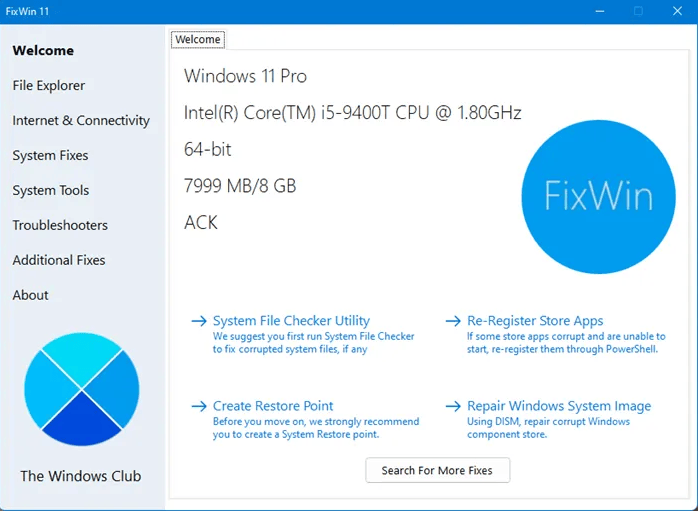
软件功能
对于初学者
根据应用程序开发人员的建议,不管我们有什么问题,它的修复应该从检查系统文件开始 - 可能是系统文件中导致Windows运行不正常的错误。 系统文件检查器工具位于主程序窗口中。
它在控制台模式下工作,并通知您扫描过程的进度,以及检测到的错误。
文件资源管理器的问题
如果您遇到与文件资源管理器相关的各种问题,您应该转到文件资源管理器选项卡。
在应用程序能够解决的问题,它既是那么复杂 - 比如,恢复桌面回收站(回收站图标从桌面丢失),而且相当严重,阻碍工作,对缺少的图标 - 包括没有自动启动浏览器 系统启动(在Windows启动时不启动资源管理器)。
互联网和通信问题
在计算机上发现互联网问题的人应该在互联网和连接部门寻找他们的解决方案。
程序中出现的一些问题与Internet Explorer网页浏览器有关,例如可能是无法打开右键单击上下文菜单 - Internet Explorer右键单击上下文菜单被禁用。 如果我们根本无法建立互联网连接,我们可能会遇到TCP和IP协议问题,我们可以使用“无法连接到Internet”字段上的“修复”按钮来解决问题。
Windows问题
有些问题可能与系统更密切相关。 开始菜单是Windows 10的一个重要组成部分。 不幸的是,它有时会发生,它拒绝服从,并且当你点击开始按钮时不显示。 这个问题也可以简单的通过点击开始菜单旁边的Fix按钮来解决,可以从菜单中选择Windows 10选项卡后在程序中找到。
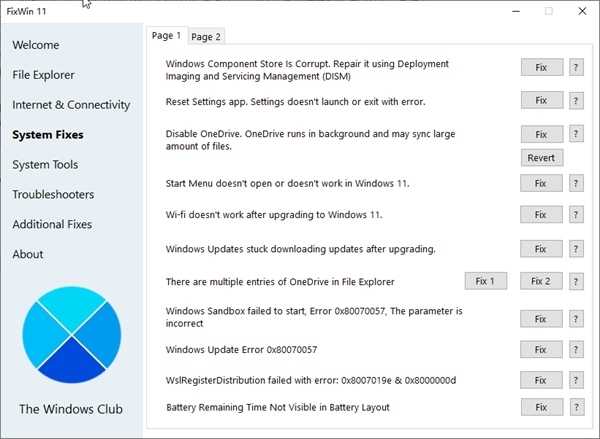
解决问题的系统工具
Windows 10的开发者已经在其中包含了许多解决问题的工具 - 他们是如此糟糕的疑难解答者。 如果我们不知道在哪里找到它们以及如何运行它们,FixWin程序将帮助我们 - 只需进入“疑难解答”选项卡即可。
我们会在这里找到按钮,允许启动适当的修复工具,其中包括修复:录音,互联网连接,电源,共享文件夹或Internet Explorer或Windows Media Player应用程序。 如果这还不够我们,程序还包括下载(下载疑难解答)进一步的疑难解答工具,例如修复电子邮件应用程序和日历(邮件或日历应用程序正在崩溃)的可能性。
系统工具的问题
系统工具的问题将在“系统工具”选项卡上解决。
他们可以参考任务管理器,命令提示符或注册表编辑器。 如果,尽管我们具有管理权限,但这些工具无法启动 - 我们应该选择此选项卡上前三个字段之一旁边的“修复”按钮。
额外的改进
在其他修复解决方案组中,我们发现超出解决问题领域的问题,部分涉及获取更多选项。
例如,如果我们在关闭Windows 10时缺少,可以选择休眠系统,让您快速返回到中断的工作,
我们应该点击Enable Hibernate旁边的Fix。 休眠选项中缺少休眠选项。 执行修复后,休眠按钮将可见,您将能够使用它。








